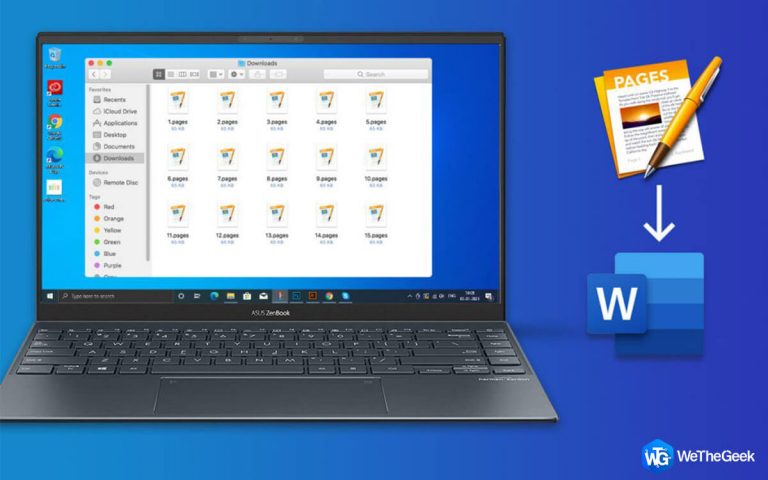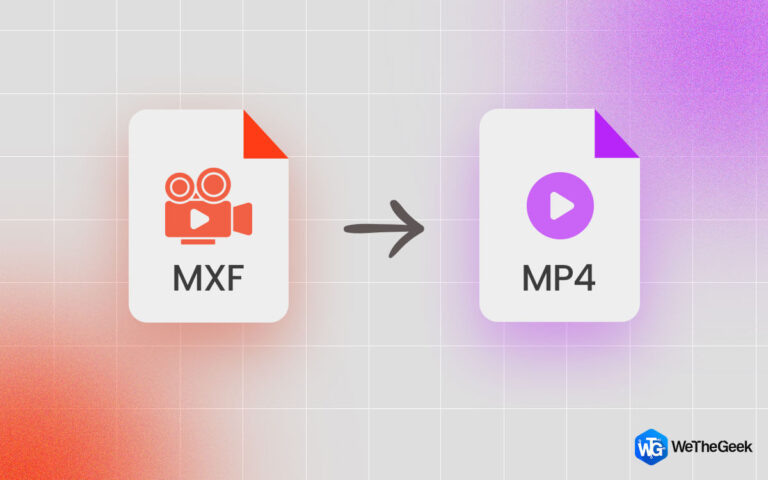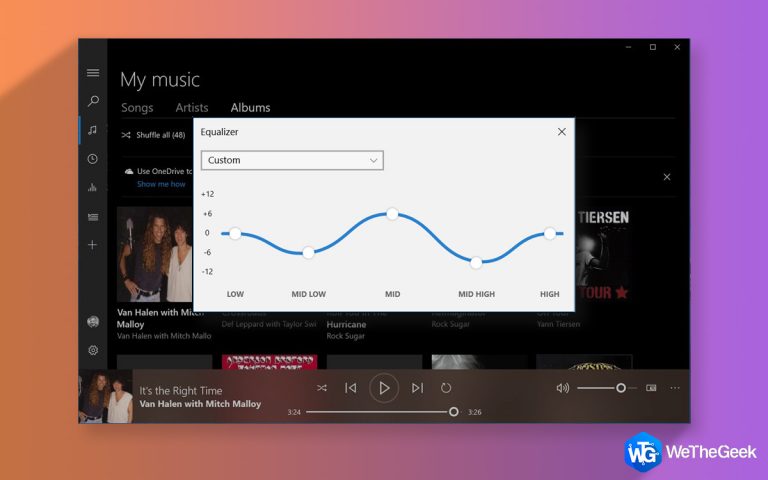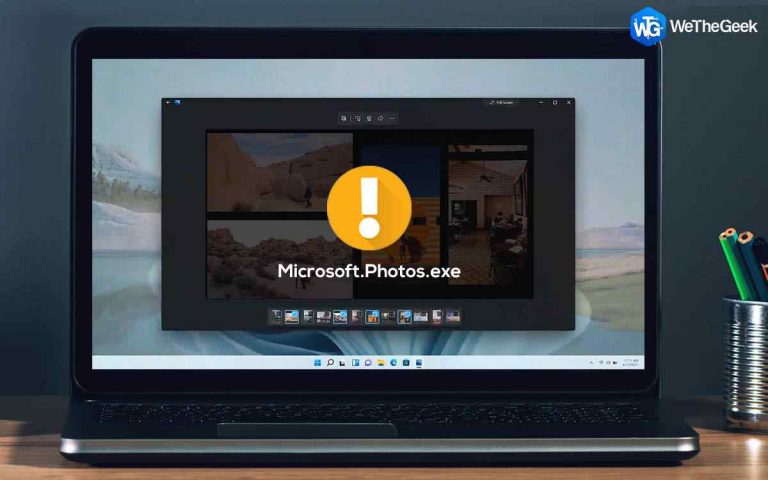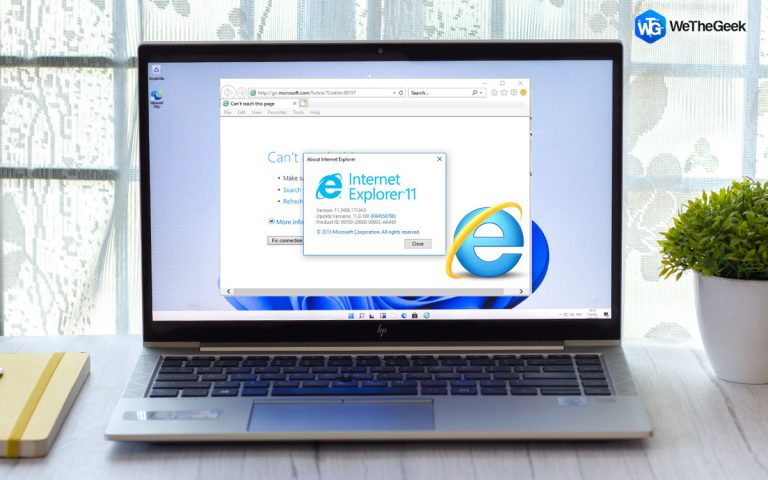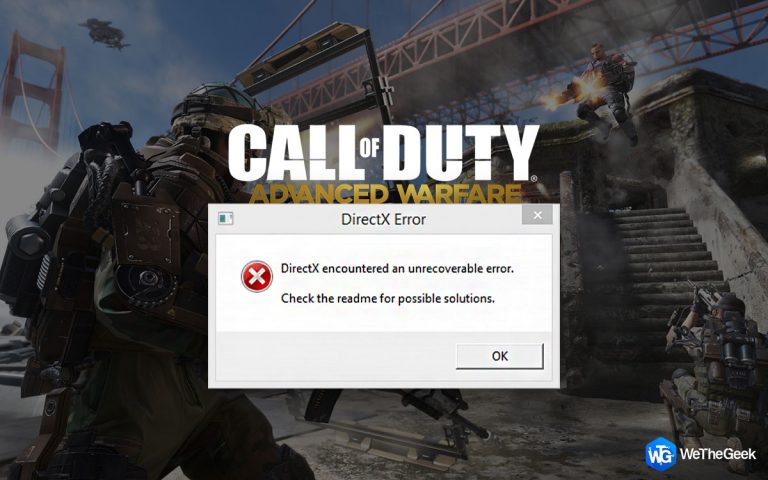Как исправить Windows не удалось отформатировать SD-карту / USB-накопитель
Часто пользователи сталкиваются с проблемами при использовании своих внешних устройств хранения, таких как SD-карты, USB-накопители, жесткие диски и т. Д. Из-за этих проблем они пытаются отформатировать диски хранения, но не могут этого сделать и вместо этого получают сообщение об ошибке «Windows не смогла завершить форматирование». В этом руководстве описаны лучшие шаги по устранению этой ошибки и исправлению Windows, которая не смогла завершить форматирование SD-карты и аналогичные ошибки.
Как исправить Windows не удалось отформатировать SD-карту / USB-накопитель
Существует три рекомендуемых экспертами метода исправить Windows, неспособную завершить форматирование на SD-карте или USB-накопителе. Я описал все методы ниже, и вы можете выбрать любого, кого считаете простым, быстрым и требующим меньше времени и усилий.
Метод 1: Управление дисками Windows
Microsoft предоставила пользователям Windows утилиту управления дисками, которая может выполнять некоторые основные операции, такие как форматирование диска, и действия, связанные с разделами, такие как сжатие, расширение, удаление и создание. Вот шаги, чтобы использовать этот встроенный инструмент:
Шаг 1. Выберите «Управление» в контекстном меню значка компьютера в Windows 7 или «Этот компьютер» в Windows 8/10/11. Перейдите в «Хранилище»> «Управление дисками» на правой панели всплывающего окна.
Шаг 2. Найдите SD-карту или USB-устройство, на котором отображается сообщение об ошибке о невозможности завершить форматирование. Если на диске есть разделы, сотрите их все, и у вас будет один том.
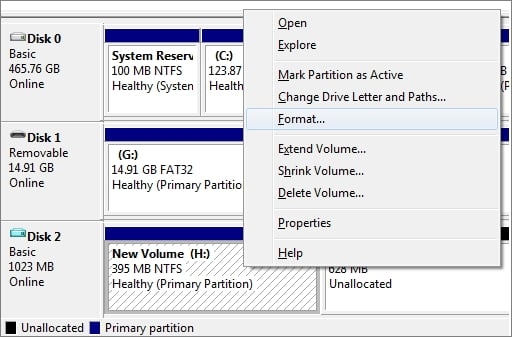
Шаг 3: Выберите «Форматировать» в меню «Щелчок правой кнопкой мыши» на диске. Если размер устройства превышает 4 ГБ, используйте файловую систему NTFS; в противном случае используйте файловую систему FAT32.
Метод 2: Diskpart
До Windows Microsoft выпустила MS-DOS, которая сама по себе является очень мощной операционной системой. Он содержит утилиту для форматирования дисков и разделов, известную как Diskpart. Однако MS-DOS не имеет графического пользовательского интерфейса и, следовательно, с ней трудно работать. Вот шаги, которые вам нужно выполнить, чтобы использовать Дисковую часть на вашем ПК.
Шаг 1. Щелкните правой кнопкой мыши значок Windows, введите командную строку в поле поиска, щелкните правой кнопкой мыши командную строку и выберите «Запуск от имени администратора».
Шаг 2. В командной строке введите diskpart и нажмите Enter.
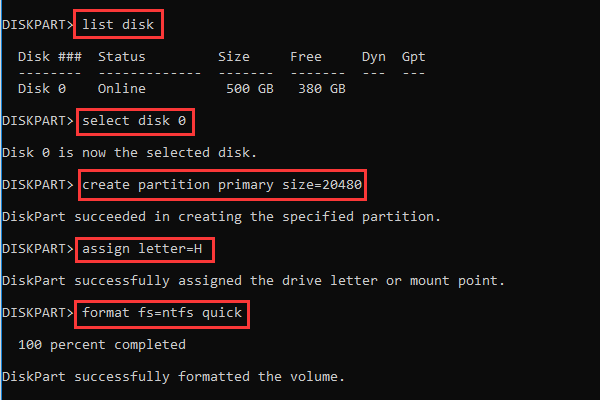
Шаг 3: Чтобы быстро отформатировать жесткий диск, используйте приведенные ниже командные строки в DiskPart и каждый раз нажимайте Enter.
- список диска
- выбрать диск (номер)
- том списка
- выберите громкость (число)
- формат fs = ntfs quick (NTFS можно заменить на fat32)
Метод 3: используйте EaseUS Partition Master
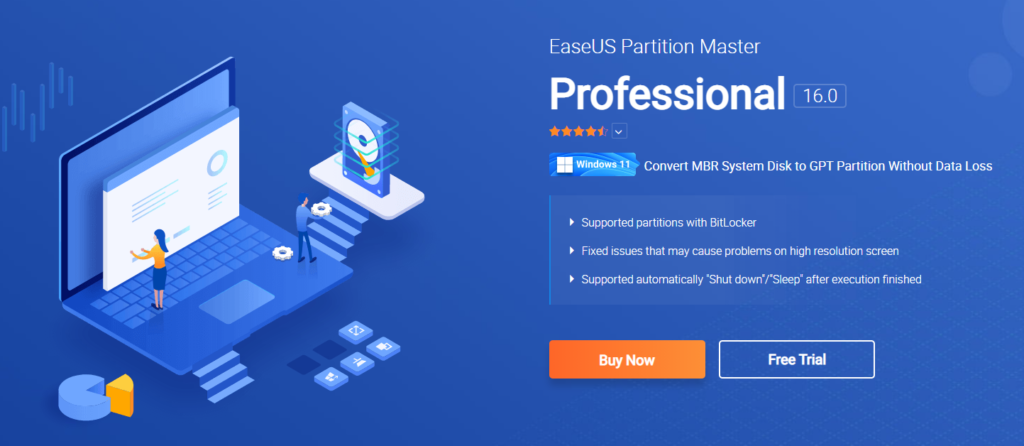
Если вы не можете решить «Windows не удалось завершить форматирование на USB» с помощью инструментов Windows по умолчанию, вам необходимо установить сторонний инструмент, известный как EaseUS Partition Master.
Одно из лучших приложений для создания разделов для пользователей Windows – EaseUS Partition Master. Вы можете отформатировать раздел жесткого диска всего несколькими щелчками мыши. Вы можете выбрать NTFS, FAT32, EXT2 или EXT3 для форматирования SD-карты или USB-устройства. Вот шаги:
Шаг 1: Выберите «Форматировать» из контекстного меню, щелкнув правой кнопкой мыши раздел жесткого диска.

Шаг 2. В новом окне выберите метку раздела, файловую систему и размер кластера, затем нажмите «ОК».
Шаг 3: появляется предупреждающее сообщение; нажмите «ОК», чтобы продолжить.
Шаг 4: В верхнем левом углу нажмите «Выполнить операцию», затем «Применить», чтобы начать форматирование раздела жесткого диска.
Меньший размер кластера означает, что тратится меньше дискового пространства. Таблица размещения файлов (FAT) будет тем больше, чем меньше размер кластера. EaseUS Partition Master предлагает другие универсальные возможности управления разделами и дисками для вашего ПК с Windows в дополнение к форматированию жесткого диска, например:
- Создавать, удалять и объединять разделы, а также изменять размер / перемещать разделы
- Даже если целевой раздел меньше исходного, вы можете скопировать и клонировать целый диск на другой.
- Преобразуйте логический раздел в первичный раздел, первичный раздел в логический раздел, раздел FAT в раздел NTFS, диск MBR в диск GPT или диск GPT в диск MBR.
- Чтобы ускорить работу Windows, перенесите операционную систему на твердотельный накопитель (SSD).
Последнее слово о том, как исправить Windows, было невозможно отформатировать SD-карту / USB-накопитель
EaseUS Partition Master – замечательное приложение, которое помогает с легкостью решать все проблемы с накопителями. Встроенные инструменты, предлагаемые Windows, представляют собой отличные утилиты, но они не просты в использовании и не всегда дают 100% результатов. Вместо того, чтобы выбрасывать флэш-накопители USB и SD-карты, вы можете использовать это приложение, чтобы дать им новую жизнь и использовать его в течение большего времени.
FAQs –
Как исправить Windows, которая не смогла завершить форматирование?
Если вы столкнулись с проблемой «Windows не удалось завершить форматирование» при попытке нормального форматирования внешнего накопителя, вы можете использовать встроенные в Windows утилиты, такие как Disk Management или Diskpart. Если вы все еще не можете решить проблему, я предлагаю вам выбрать EaseUS Partition Master, сторонний инструмент, и исправить эту проблему.
Как исправить USB-накопитель, который не форматируется?
Когда вы получаете сообщение «Windows не удалось завершить форматирование» при ошибке USB, вам необходимо использовать расширенные инструменты для разделения диска и форматирования, такие как Windows Disk Management, или сторонний инструмент, такой как EaseUS Partition Master.
Почему я не могу отформатировать SD-карту?
Если у вас возникли проблемы при форматировании SD-карты, это означает, что есть системные проблемы, и простого форматирования будет недостаточно. В этом случае вам рекомендуется использовать сторонний инструмент, такой как EaseUS Partition Master.
Что произойдет, если вы не отформатируете SD-карту?
При повторной передаче данных в / из SD-карты могут возникнуть проблемы с производительностью, и доступ к ней станет медленным. Рекомендуется отформатировать этот диск, чтобы убедиться, что он работает нормально. Попробуйте отформатировать его как можно проще, и если вы получите сообщение об ошибке Windows не удалось завершить форматирование на SD-карте, возможно, вам придется использовать сторонний инструмент, например EaseUS Partition Master.